7 šauniausios paslėptos „iPhone TV“ programos funkcijos
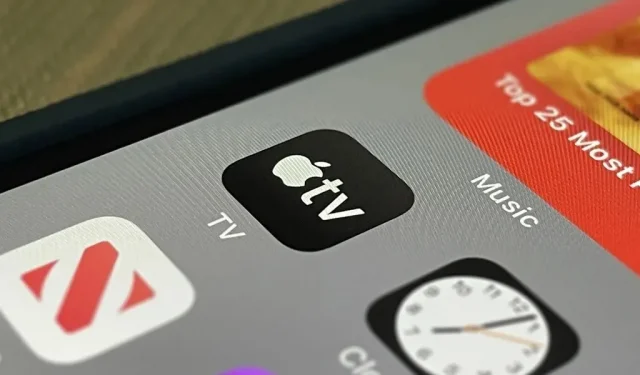
Nesvarbu, užsiprenumeruojate „Apple TV+“, ar ne, „iPhone“ esanti TV programa yra puiki vieta žiūrėti filmus ir TV laidas. Iš pirmo žvilgsnio tai atrodo gana paprasta programėlė, tačiau paslėptos funkcijos slypi šešėlyje, galinčios pagerinti jos naudojimą.
Pirma, yra akivaizdūs žingsniai, kurių reikia imtis norint naudoti TV programą. Prisijunkite prie savo kabelinio ar palydovinio ryšio paslaugų teikėjo arba tiesiog su atskiromis prenumeruojamomis srautinio perdavimo programomis, kad galėtumėte lengvai pasiekti visą tų paslaugų turinį. TV programa tampa vienu sustojimo vieta, kur galima rasti turinį, kurį norite žiūrėti, ir pateiks nuorodą, kad atidarytumėte pavadinimą srautinio kanalo programoje, jei nepavyks jo paleisti.
Be to, yra ir kitų pagrindinių elementų, kuriuos turite nustatyti, pvz., Apple TV kanalų, prie kurių dar neturite prieigos, prenumerata, srautinio perdavimo ir atsisiuntimo kokybės keitimas, turinio įtraukimas į Up Next ir kt. Bet tai daugiau. ne visos, o kai kurios geriausios funkcijos tikrai paslėptos.
Pakeiskite dangtelį skiltyje Up Next
Naujajame „iOS 15.4“ naujinime „Nustatymai“ -> TV -> „Kitas“ yra parinktis, leidžianti pasirinkti rėmelį arba plakatą kaip kiekvieno pavadinimo vaizdą, rodomą eilėje „Kitas“. Nejudančiame kadre bus rodomas kadras, prie kurio sustojote, o plakate – numatytasis pavadinimo viršelis.
Nebaigtų žaidimų rėmeliai (kairėje) ir plakatas (dešinėje).
Valymas bendrinamas su jumis
Funkcija „Bendrinama su jumis“ pirmą kartą pasirodė „iOS 15“ ir rodo turinį, kurį draugai bendrina su jumis naudodami „Messages“ tiesiogiai turinio prieglobos programoje. „Apple TV“ atveju tai reiškia, kad visos nuorodos į filmus ar TV laidas, kurias gausite tekstiniu pranešimu arba „iMessage“, bus rodomos televizoriaus skirtuko Žiūrėti dabar skiltyje „Bendrinama su jumis“.
Tai puiku, bet gali būti perkrauta turinio, kuris jums neįdomus. Jei norite, kad būtų rodomi tik norimi žiūrėti filmai ir TV laidos, eikite į Nustatymai -> Žinutės -> Bendrinama su jumis, tada išjunkite pranešimų perjungiklį . Dabar bus rodomas tik prie pokalbio prisegtas turinys; Paspauskite ir palaikykite Apple TV nuorodą žinutėje ir bakstelėkite Prisegti meniu Greiti veiksmai, kad prisegtumėte turinį.
Prieš (kairėje) ir po (dešinėje) televizoriaus išjungimo skiltyje „Galima jums“.
Jei „Apple TV“ turinio prisegimas prie „Messages“ programos atrodo per daug vargo, taip pat galite tiesiog ištrinti vieno ar dviejų draugų pateiktas rekomendacijas. Tokiu būdu skiltyje „Bendrinama su jumis“ matysite tik panašaus skonio draugų turinį. Norėdami tai padaryti, atidarykite pokalbį su nuolat blogomis rekomendacijomis, bakstelėkite pavadinimą viršuje, tada išjunkite perjungiklį „Rodyti bendrinama su jumis“. Tačiau taip pat bus paslėptas bendrinamas turinys iš muzikos, „Safari“, nuotraukų, tinklalaidžių ir užrašų.
Sumažinkite garsius garsus dėvėdami ausines
Ne kiekviename filme ar TV laidoje yra tobulas garso balansas, kad būtų galima išgirsti šnabždesius neapkurtant nuo sprogimų. Norėdami kovoti su tuo Apple TV programoje, eikite į Nustatymai -> Garsai ir jausmai -> Ausinių sauga, tada įjunkite perjungiklį „Sumažinti garsius garsus”. Pasirodžiusiu slankikliu sureguliuokite decibelų reitingą į patogiausią ausims padėtį. Bet kokie pakeitimai bus taikomi visai ausinių sistemai, o ne tik Apple TV programai.
Tinkinkite TV programos sąsają
Tamsios arba šviesios „Apple TV“ programos išvaizdos pasirinkimas yra tik tinkinimo parinkčių pradžia. Eikite į Nustatymai -> Prieinamumas -> Programos nustatymai -> Pridėti programą. Sąraše pasirinkite savo televizorių, tada eikite į jo nustatymus. Čia galite nustatyti paryškintą šriftą, teksto dydį, mygtukų formas, kontrastą, skaidrumą, etiketes, judesius ir kt. Ir šie nustatymai taikomi tik TV programai.
Naudokite tik tamsų arba šviesų režimą
Pastebite, kad programos nustatymuose nėra tamsaus / šviesaus režimo perjungimo? Jei norėtumėte, kad Apple TV programos vartotojo sąsaja naudotų tik tamsų arba šviesų režimą, yra puikus sprendimas: sparčiųjų klavišų automatizavimas. Programoje „Shortcuts“ turėsite sukurti keletą automatizavimo elementų, kurie yra šiek tiek aukštesni už pradedančiųjų lygį. Tačiau viską išnagrinėsime žingsnis po žingsnio, todėl jums neturėtų kilti problemų nustatant.
Pridėkite daugiau kalbų prie atsisiuntimų
Jei norite transliuoti filmus ir TV laidas, į failą galite įterpti bet kurią palaikomą garso ar subtitrų kalbą. Tai padidina atsisiuntimo dydį, bet tai yra geriau nei atsisiųsti iš naujo naudojant tinkamą kalbą. Eikite į Nustatymai -> TV -> Kalbos (skiltyje Atsisiuntimo parinktys) -> Pridėti kalbą. Pasirinkite norimą kalbą, tada pakartokite su kitomis kalbomis.
Ne visomis kalbomis galima rodyti visus vaizdo įrašus, todėl atkūrimo metu galite matyti kai kuriuos arba visus pasirinktus dalykus.
Pakeiskite subtitrų išvaizdą
Kai jums reikia subtitrų, jie gali padėti išgirsti, kas sakoma ekrane, arba užblokuoti svarbius vaizdinius filmus ar TV laidas. Norėdami tinkinti, kaip atrodo subtitrai, eikite į Nustatymai -> Pritaikymas neįgaliesiems -> Subtitrai. Tada pasirinkite savo stilių arba spustelėkite „Sukurti naują stilių“, kad sukurtumėte savo. Šie pakeitimai taip pat bus taikomi kitoms programoms, kuriose rodomi subtitrai, pvz., „Netflix“, todėl atminkite tai.



Parašykite komentarą